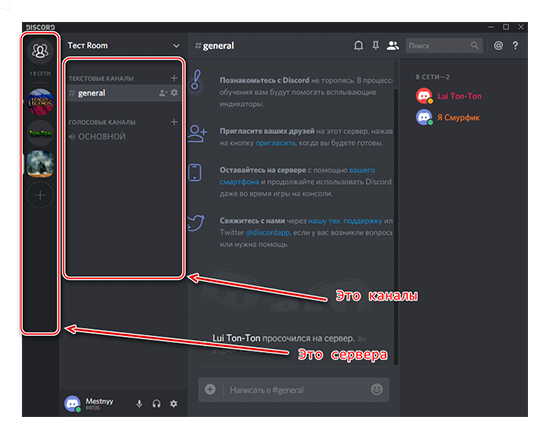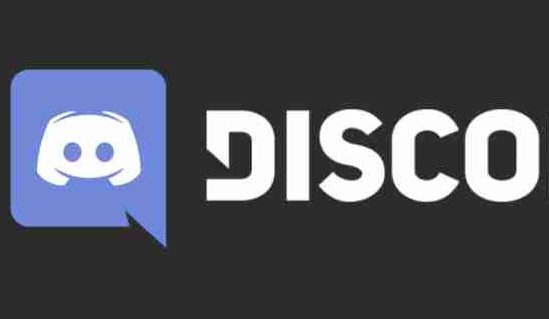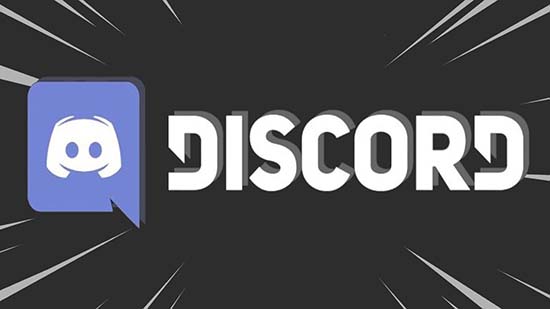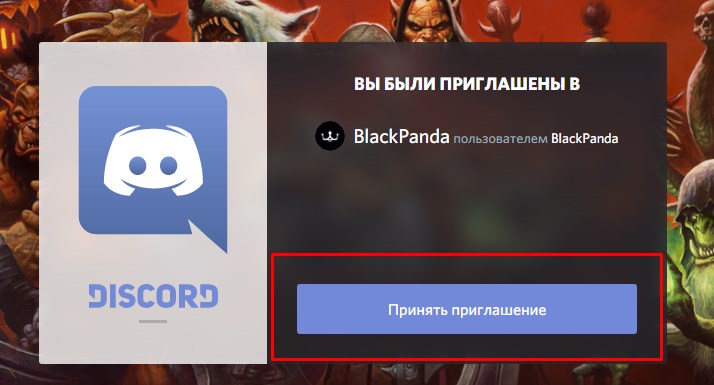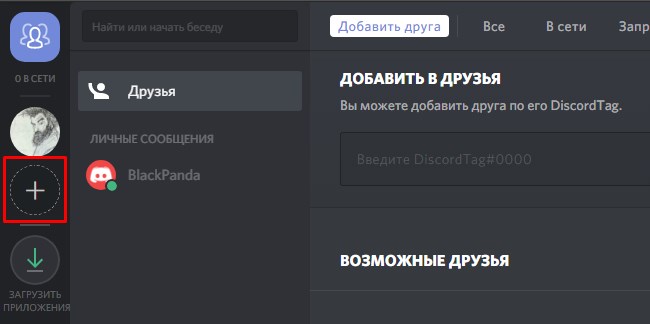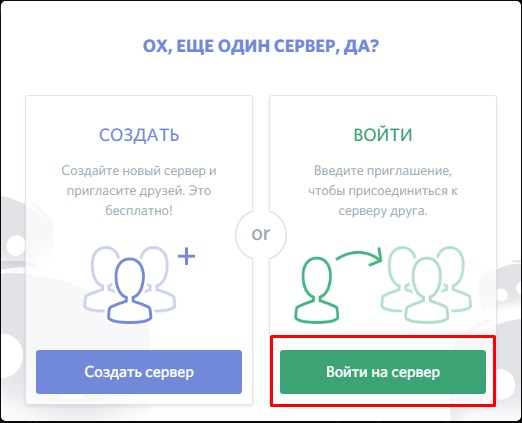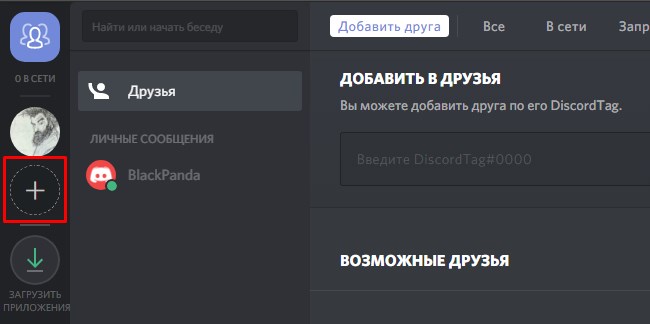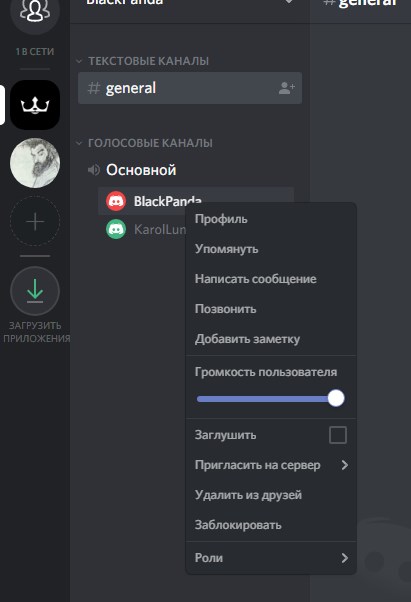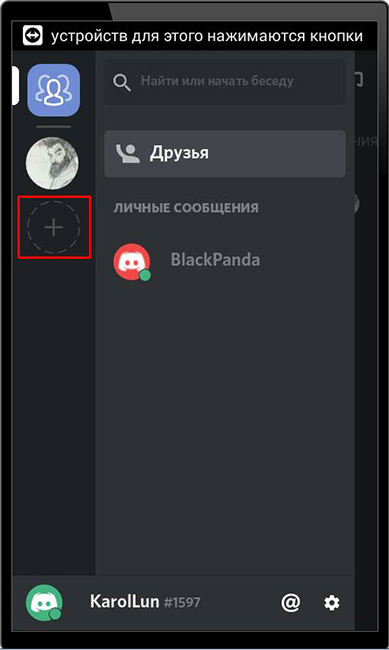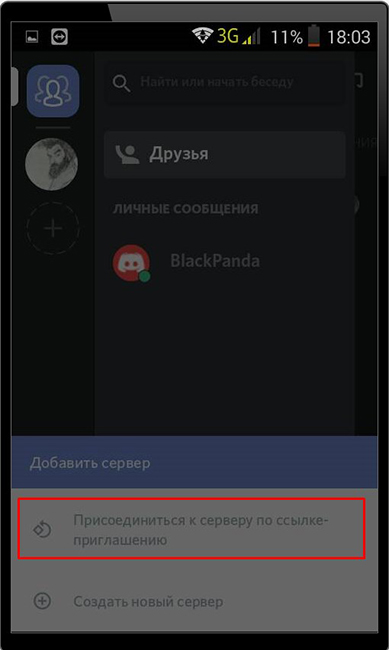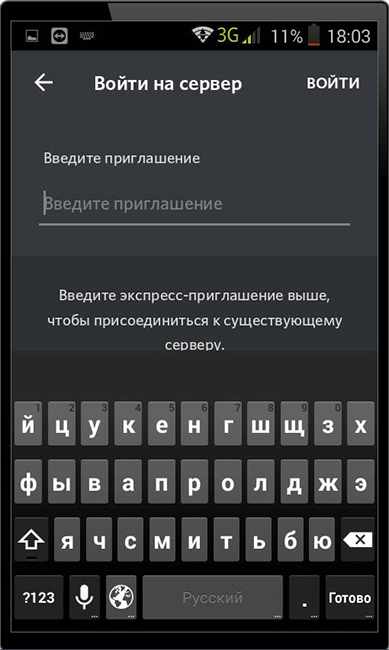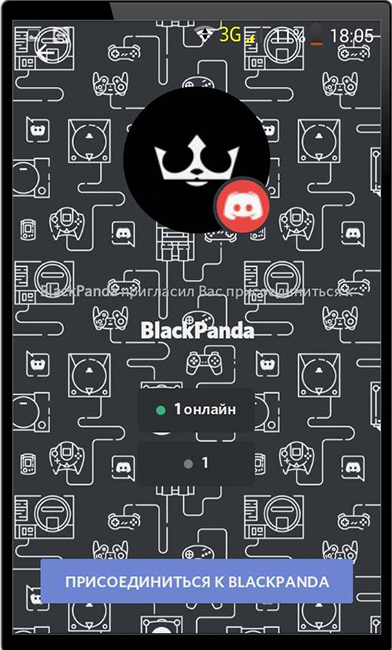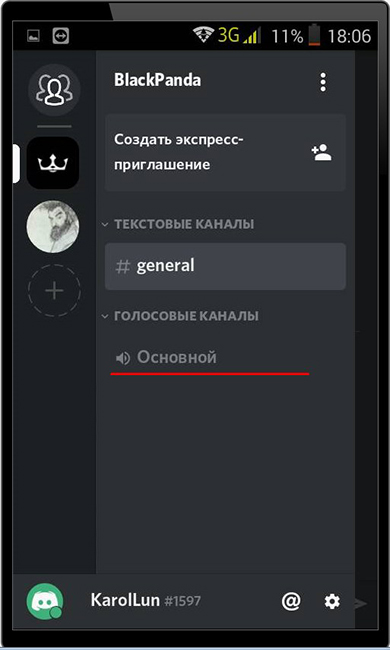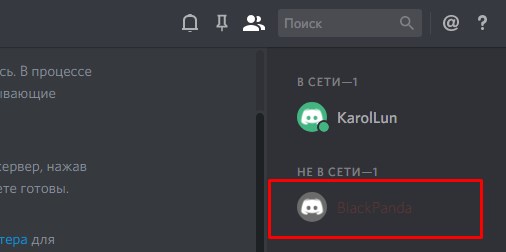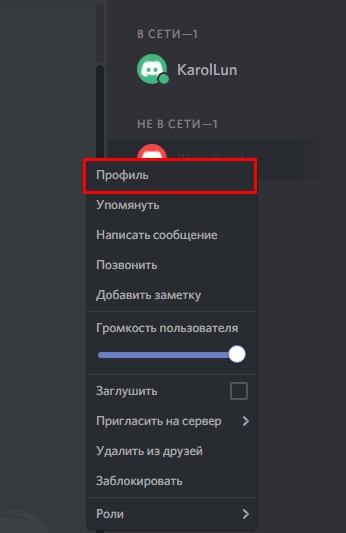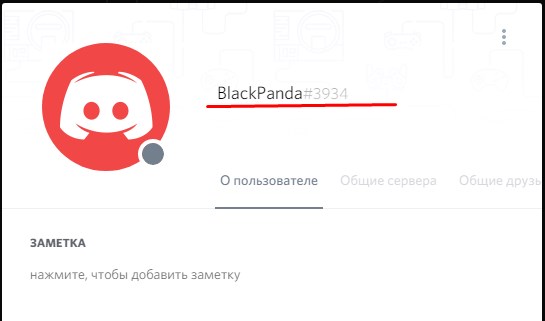Пользователи мессенджера Discord часто сталкиваются с вопросом, как найти группу в Дискорде, чтобы добавиться к ней и пользоваться полным функционалом приложения. Не меньший интерес вызывают и другие дилеммы — где взять ссылку на канал Discord, и как подключиться к общению. Эти и другие вопросы рассмотрим ниже.
Как найти группу: общие положения
Общение с другими пользователями через VoIP мессенджер удобно, благодаря возможности ведения конференций голосом или в текстовом виде. Но для этого нужно знать правила добавления в сообщества, и как найти канал в Дискорде. Единственный путь — использование интернет-сайтов, ведь встроенные в приложение функции имеют ограниченные возможности. С помощью поисковой строки можно искать сообщения, пользователей, разные файлы и другие данные. Но отыскать группу Дискорд в Сети не получится.
Для поиска приглашений в сообщества используйте следующие источники:
- специализированные сайты;
- группы в соцсетях;
- рассылки по e-mail;
- форумы и т. д.
В этих источниках легко отыскать нужную информацию и присоединиться по ссылке к группе или интересующему каналу. Подобная схема с приглашениями разработана специально, чтобы исключить случайное добавление к группе посторонних лиц. Человек не сможет найти сообщество, если его владелец не распространял ссылку-приглашение в общем доступе.
Как создать и использовать ссылку-приглашение
Чтобы другой пользователь мог найти группу в Дискорде, необходимо создать приглашение.
Для этого сделайте такие шаги:
-
- Войдите в мессенджер Дискорд.
- Кликните на символ + в круге слева вверху.
- Жмите на кнопку Создать сервер.
- Задайте имя сервера и подтвердите его создания.
- Копируйте ссылку-приглашение.
Имеется и другой вариант, где взять ссылку на Дискорд канал. Он подходит для ситуаций, когда Discord-сервер уже сделан. Чтобы найти и скопировать приглашение, жмите на кнопку с названием сервера справа вверху, а после выберите пункт Пригласить людей. На следующем шаге система позволяет сразу скопировать ссылку-приглашение и передать ее друзьям.
Учтите, что по умолчанию URL действует в течение суток. Для продления этого периода поставьте отметку в строчке Сделать эту ссылку бессрочной. Полученную информацию можно передавать на форумах или сайтах, чтобы другие пользователи могли найти ее и присоединиться к группе в Дискорде.
Как определить ID
Альтернативой ссылке-приглашению является ID. Чтобы отыскать эту информацию для приглашения в группу Дискорд, сделайте такие шаги:
- Войдите в Discord.
- Жмите правой кнопкой мышки по названию сервера.
- Перейдите в раздел Настройки сервера и выберите Виджет.
- Скопируйте адрес ID в специальном поле. Здесь же доступен готовый виджет с возможностью указания канала для приглашений.

Как войти в канал
Следующий вопрос, требующий рассмотрения — как зайти в канал в Дискорде, чтобы общаться с друзьями в одном из сообществ.
Сделайте такие шаги:
-
- Войдите в Discord.
- В списке серверов слева найдите и жмите на кнопку +, обведенную кругом.
- Жмите на зеленую кнопку Присоединиться к серверу.
- Укажите ссылку-приглашение в том формате, в котором оно было получено от администратора (принцип создания рассмотрен выше). Как вариант, можно ввести ID сервера,
- Жмите на кнопку Вступить.
Если все сделано правильно, пользователь добавляется в сообщество. В дальнейшем группы можно искать по названию и переходить в интересующие чаты для общения.
После выполнения указанных выше действий настройте звук, чтобы другие пользователи хорошо вас слышали. Для этого жмите на символ шестеренки возле названия сервера. Там найдите раздел Голос и видео, укажите используемую аппаратуру и внесите дополнительные настройки.
Рассмотренным выше способом можно найти и присоединиться к разным каналам — текстовым и голосовым.
Итоги
Дискорд — удобный мессенджер, объединяющий пользователей с разных уголков планеты и позволяющий обмениваться сообщениями и звонить друг другу. И теперь вы знаете, как найти группу, как скопировать ссылку, где находится графа для поиска необходимого сообщества. Работа с Discord организована максимально просто, поэтому разобраться в этом вопросе сможет даже новичок.

На различных форумах, посвященных мессенджерам, часто встречается подобный вопрос: а как найти группу в Дискорде? И он связан с тем, что начинающие пользователи порой не понимают, чем отличается сервер от канала. Тем не менее разобраться с интерфейсом программы достаточно легко — заранее потребуется всего-то получить от создателя чата ссылку или специальный номер. В общем, мы подробно расскажем, как зайти в канал в Дискорде.
Как найти группу в Дискорде по ссылке или названию?
Как правило, под группой в Discord понимается сообщество людей, у которых общие интересы. Например, это могут быть фанаты определенной игры или обычные пользователи, общающиеся на одну тему. И перед тем, как найти канал в Дискорде по ссылке, организатору придется выполнить несколько шагов. Все они подробно описываются в инструкции:
- Открываем приложение Discord на компьютере. Для этого будет достаточно дважды кликнуть по ярлыку программы на рабочем столе.
- Нажимаем по нужному серверу, отыскав его в боковом меню. Вместо названия там будет располагаться только картинка, выбранная в качестве аватарки.
- Обращаем внимание на боковую панель – там располагается небольшое окошко, где потребуется кликнуть по силуэту человека. Именно эта кнопка используется для получения нужного URL-адреса.
- При правильном выполнении действий на экране отобразится специальная графа, посредством которой получится найти группу в Дискорде по ссылке. Но по умолчанию URL активен только на протяжении суток. И, чтобы снять данное ограничение, необходимо убрать галочку возле соответствующего пункта.
- И в конце нажимаем «Копировать», а затем отправляем полученный адрес друзьям.
Но теперь нужно разобраться, как присоединиться к каналу в Дискорде? Итак, если мы выступаем в роли обычного пользователя, который хочет стать участником группового чата, то выполняем следующие действия:
- Сначала открываем программу на компьютере. Как и в предыдущем случае, дважды кликаем по значку на рабочем столе.
- В левом меню видим список всех серверов, а под ними иконку плюса (+).
- Несложно догадаться, как добавиться в группу в Дискорде – для этого понадобится кликнуть по этому значку, после чего выбрать «Войти на сервер»,
- А затем вставить в строку полученный ранее URL-адрес.
- В конце остается еще раз подтвердить вход, воспользовавшись одноименной кнопкой.
В результате вы сможете зайти на канал в Дискорде, а точнее стать полноценным участником беседы. Перед вами откроются все стандартные возможности, начиная с написания сообщений и заканчивая выполнением звонков через Discord.
Как зайти и добавиться в группу в Discord с помощью ID?
А вообще, существует и другой вариант, с помощью которого получится найти канал в Дискорде по названию. Как оказалось, в самом мессенджере нет специального инструмента, предназначенного для обнаружения групп. Практически все пользователи посещают тематические форумы, где и знакомятся с другими игроками и присоединяются к тематическим каналам. Их просто, лишь ведите в строку поиска нужный запрос:
Но несмотря на это, советуем вам узнать, как ещё можно поделиться группой с друзьями. Мы рассмотрим вариант, позволяющий получить код сообщества в Discord:
- Открываем программу Discord.
- В боковом окошке находим нужную группу, ID которой требуется получится. Затем кликаем ПКМ по аватарке, в появившемся меню выбираем «Настройки», а после – «Виджет».
- И на экране видим необходимую информацию, то есть код выбранного сервера. Его можно скопировать для отправки друзьям посредством личных сообщений или сторонних мессенджеров.
И, чтобы найти группу по полученному ID, потребуется нажать по значку плюса в меню (+), а затем отметить вариант «Войти на сервер». Перед вами откроется окошко, знакомое по предыдущему способу. Туда потребуется вписать секретный код, а затем кликнуть на одноименную кнопку. Как результат – вы окажетесь в группе.
Итак, мы рассмотрели, как найти группу в Дискорде по ссылке и специальному коду. Каждый из вариантов подходит под разные задачи, и зависит от наличия приглашения. Если остались вопросы, то ждем их в комментариях!
Содержание
- Сервер
- Канал
- Группа
Discord является современной утилитой со множеством функций. Пользуется популярностью у геймеров и у тех, кто ищет качественный сервис для общения.
Виртуальная связь может происходить на специальных каналах или в рамках сервера, где люди из разных стран могут общаться методом голосового или текстового сервиса.
Сервер
В современном мире имеется множество технологий, при помощи которых можно общаться между собой независимо от страны.
Чтобы отыскать сервер в дискорде и подсоединиться к нему, важно знать ID сервера. При наличии прав администратора получить данные можно следующим образом:
1. Войти в настройки мессенджера.
2. Перейти в раздел «Виджет». На экране появится окошко, где в поле идентификатора будет указан номер группы.
3. В этом же окне можно настроить и указать иные составляющие, создать приглашение или опубликовать на веб-сайте API.
Канал
Если имеется ссылка-приглашение или идентификационный номер, то найти канал легко.
Слева на основном экране расположены подключенные каналы. Ниже находится знак плюс, нажимаем на него.
На экране появляется окно, в котором система спрашивает о намерениях.
- Новый – означает создать новый раздел сервера.
- Войти – означает уже существующий канал. Нажимаем на него. После этого дискорд предлагает ввести ссылку, идентификационный номер. Затем нажимаем «Войти». Появляется нужный раздел сервера.
Если у пользователя нет ссылки-приглашения, можно найти канал в дискорде через функцию поиск. Нажимаем знак лупы и вводим предполагаемое название канала. После этого появится список разделов, соответствующих указанным в поиске. Выбираем необходимый.
Группа
Дискорд направлен на то, что поиск группы возможен с применением внешних ресурсов, само приложение глобального поиска не предполагает. На разных сайтах можно найти ссылки и идентификаторы самых распространенных групп мессенджера. Однако, в основном, чтобы стать участником группы, необходимо получить ссылку от создателя группы. Этот принцип позволяет исключить нежелательных пользователей в группах и является оптимальным при компьютерных играх, где предполагается общение в пределах чата.
Ссылки организатором группы распространяются через электронную почту, мессенжер или иными способами.
Для того чтобы найти группу по ссылке-приглашению:
- В списке имеющихся серверов необходимо нажать на серый плюсик слева.
- Появится окно с предложением создать новый сервер или подсоединиться к имеющемуся. Выбираем второй вариант.
- Discord предложит указать информацию о сервере. Для этого нужно ввести ссылку в пустое поле, после чего нажать «Войти».
- Если все этапы пройдены верно, то группа сразу примет нового участника. По желанию администратор может присвоить новую роль участнику, а также выдать права администрирования.
Для упрощения поиска интересующей группы (при отсутствии ссылки) необходимо знать ее идентификационный номер. При наличии прав администратора узнать ID можно легко:
• войти в настройки мессенджера;
• нажать «Виджет», выбрать строчку ID. Кроме этого, можно настроить иные параметры, опубликовать приглашение.
Если администраторских прав нет, то идентификационный номер можно узнать у другого игрока.
Если нет пригласительной ссылки и идентификатора, группу можно найти по названию, для чего необходимо воспользоваться функцией «Поиск». В выпадающее поле набираем название группы. Сервис выдает нам тот канал, который необходим.
Если у пользователя имеется собственная группа, он может приглашать в нее участников. Приглашение распространено при компьютерных играх, и делается это следующим образом:
- Войти в приложение;
- Правой клавишей мыши кликнуть на имя группы;
- В настройках последовательно выбрать «Moderation» и «Invites»;
- Нажать на ссылку, которая находится вверху экрана;
- Система дискорд самостоятельно сформирует пригласительную ссылку;
- Теперь эту ссылку можно разослать новым участникам.
Не менее важно знать, что пригласительные ссылки имеют определенный срок годности, после которого уже перестают работать. Однако можно сделать ссылку без ограничения срока давности. Для этого необходимо при ее формировании в одном из всплывающих окон установить галочку напротив пункта «Сделать ссылку неистекающей».
Дискорд является современным мессенджером, благодаря которому люди с разных уголков нашей планеты могут обмениваться текстовыми и голосовыми сообщениями при совместной компьютерной игре, а также созваниваться. Отсутствие рекламы и при этом высокое качество звука при общении сделают пребывание в сервисе дискорд максимально комфортным.
Содержание
- Поиск текстовых каналов в Discord по названию
- Как находить каналы в Дискорде
- По названию
- По ID
- По пригласительной ссылке
- Лучшие каналы для поиска тиммейтов и пати
- Как найти и войти в группу в Дискорде
- Поиск групп в Discord
- Способ 1: Войти в группу через браузер
- Способ 2: Зайти в группу через телефон
- Как можно найти сервер в Дискорде?
- Знаете, что ищете
- Приглашение
- Как самому сделать приглашение
- Публичные группы
Поиск текстовых каналов в Discord по названию
Discord – современное программное обеспечение, которое отличается многочисленными функциональными возможностями. Повышенный спрос наблюдается у геймеров и пользователей, которые заинтересованы в качественном сервисе для бесперебойного общения. Для организации виртуальной связи используются специально разработанные каналы внутри сервера. Общение осуществляется посредством обмена текстовыми сообщениями либо аудио звонков.
Как находить каналы в Дискорде
Если требуется найти канал в Дискорде, пользователям представлено несколько вариантов действий. Каждый из них требует знать особенности и соблюдать определенную последовательность действий.
По названию
Если у пользователей отсутствует пригласительная ссылка, допускается возможность найти канал в Дискорде по названию, используя при этом одноименную функцию в программном обеспечении. Для этого требуется в специально разработанном поле указать наименование сообщества, после чего из представленного списка выбрать интересующее.
При наличии персонального сообщества, допускается возможность приглашения новых участников. Это можно делать в играх на стационарных компьютерах либо через специализированные форумы. Последовательность действий включает в себя несколько основных этапов:
- Изначально требуется выполнить вход в программное обеспечение.
- Далее правой кнопкой мыши нажимается на название сообщества.
- На следующем этапе осуществляется переход в раздел внесения настроек.
- После этого нажимается ссылка, которая расположена в верхней части панели управления.
- На следующем этапе программное обеспечение в автоматическом режиме формирует пригласительную ссылку.
- В завершении пользователь вправе разослать ссылку потенциальным участникам.
Пользователям дополнительно требуется знать о наличии временных рамок, по завершении которых ссылка теряет актуальность. При желании можно внести изменения в настройки и сделать время неограниченным. Для этого пользователям требуется во время формирования данных, установить соответствующую отметку возле категории временных ограничений.
По ID
Чтобы искать каналы в Дискорде с последующим присоединением, пользователям требуется знать идентификационный номер сообщества. При наличии прав администратора получить информацию можно с помощью определенной последовательности действий:
- На начальном этапе выполняется запуск программного обеспечения с последующей авторизацией в личном кабинете.
- Далее выполняется переход в раздел настроек утилиты.
- На следующем этапе требуется выполнить переход в раздел «Виджет». В результате система открывает специально разработанную форму, в которой отображается интересующий идентификатор сообщества.
- При желании пользователи на правах администратора могут внести соответствующие настройки и указать дополнительную информацию. Дополнительно предусматривается создание соответствующего приглашения либо размещение на официальном портале API.
Благодаря этому найти текстовые каналы в Дискорде не составляет труда даже неопытными пользователями.
По пригласительной ссылке
При наличии пригласительной ссылки поиск канала в Дискорде не вызывает сложностей и занимает 1 минуту свободного времени. Последовательность действий включает в себя несколько основных этапов:
- В левой части экрана на панели управления расположен перечень подключенных каналов. В нижней части отображается графическое изображение плюсика, на который требуется нажать.
- Во вновь открывшейся форме программное обеспечение формирует запрос с целью получения информации о намерениях пользователя. Обратите внимание, «новый» указывает на желание создать новую категорию сервера, «войти» — отображает авторизацию в существующем канале.
- Пользователю требуется нажать на интересующий, после чего программное обеспечение предлагает указать ссылку либо уникальный идентификационный номер. После этого нажимается клавиша авторизации с автоматическим переходом в требуемый раздел сервера.
Обратите внимание, в случае отсутствия ссылки-приглашения, выполнить поиск интересующего канала можно через одноименную функцию. Для этого пользователь нажимает на графическое изображение лупы, после чего осуществляется ввод предположительного наименования канала. Из сформированного списка программным обеспечением выбирается интересующий.
Лучшие каналы для поиска тиммейтов и пати
Пользователям несложно отыскать каналы для поиска тиммейтов, поскольку они находятся в открытом доступе. Популярными являются:
Пользователь выбирает интересующий с последующей авторизацией. Также можно воспользоваться строкой поиска.
Источник
Как найти и войти в группу в Дискорде
Discord – одно из самых популярных мессенджеров, которые используют геймеры для общения в процессе игры. Своей популярностью он обязан тем, что позволяет участвовать одновременно в нескольких текстовых чатах, между тем, не прекращая участие в голосовом канале. Однако у многих пользователей после установки приложения возникают два вопроса: «Как найти группу в Дискорде?» и «Как войти в группу?».
Поиск групп в Discord
К сожалению, в прямом смысле поиск групп Дискорд не поддерживает. Чтобы вступить в какую-либо группу, нужно быть обладателем специальной ссылки – приглашения, которое можно получить у администратора. Также на многих ресурсах публикуются списки самых распространенных серверов.
К счастью многие пользователи Дискорда размещают свои ссылки в прямом доступе на различных сайтах и форумах. Достаточно ввести соответствующий поисковый запрос и вопрос «Как найти группу в Дискорде?» можно считать решенным. Остается всего лишь перейти по соответствующей ссылке и «Принять приглашение».
В Discord понятие «группа» может означать, как сервер, так и канал. Вначале создается сервер, а уже внутри него каналы по различным тематикам. В свою очередь каналы делятся на текстовые и голосовые.
Способ 1: Войти в группу через браузер
- На главной странице в левой панели управления нажмите на большой плюс.
- Вам предложат выбрать одно из двух действий: зайти или создать собственный сервер. Остановитесь на «Войти».
- Введите приглашение. Оно поддерживает три формата заполнения.
Стоит отметить, что Discord позволяет редактировать громкость голоса каждого из участников голосового канала. Для этого кликните по соответствующему участнику правой кнопкой мыши и перетащите ползунок громкости пользователя в удобное вам положение.
Способ 2: Зайти в группу через телефон
- Запустите приложение на телефоне и щелкните по знаку в виде плюса, аналогично способу из браузера.
- Далее выберите пункт «Присоединиться к серверу по ссылке-приглашению».
- Введите код приглашения, сгенерированный администратором.
- Если у ссылки еще не истек срок существования, то вам будет представлена возможность присоединиться к группе. После присоединения к группе, вам будут доступны текстовые и голосовые каналы. Отметим, что большой плюс приложения Discord в том, что оно позволяет одновременно общаться в нескольких текстовых чатах не выходя из голосового.
- Чтобы присоединиться к какому-нибудь обсуждению, кликнете по соответствующему каналу.
- После чего завершите подключение.
Как войти в группу мы уже разобрали, но что делать, если нужно добавить одного из участников в друзья? Рассмотрим, как это сделать в браузере.
- Первое, что нужно сделать, это зайти на сервер и найти участника, которого нужно будет добавить в друзья.
- Откройте его профиль и скопируйте инициалы пользователя.
- Перейдите во вкладку друзья и в поисковую строку вставьте скопированные инициалы.
- После того, как будет нажата кнопка «Отправить запрос дружбы», должно высветиться оповещение о выполнении операции.
В мессенджере Discord множество различных опций, которые позволяют облегчить общение между пользователями. Данная статья затрагивает такие темы, как найти группу в Дискорде и как к ней подключиться.
Источник
Как можно найти сервер в Дискорде?
Как найти сервер в Дискорде по названию или перейти через специальную ссылку-приглашение? Можно ли отыскать сообщество, если приглашения не было? Ответим на самые животрепещущие вопросы и дадим подробные инструкции.
Знаете, что ищете
Начнем с самого простого – как найти сервер по названию в Дискорде, если вы уже вступили в ряды участников. Эта часть инструкции предназначена для тех, кто получил приглашение (или сам создал сообщество) – то есть, является полноправным пользователем со своей ролью.
- Откройте мессенджер;
- Найдите поисковую строку наверху слева и нажмите на нее;
- Введите ключевое слово, которое поможет перейти к нужному результату выдачи.
Бывает, найти сервер в Дискорде сложно – особенно, если вы состоите в огромном количестве разных сообществ, часто переписываетесь с другими. Облегчит задачу использование символа «*». Сначала поставьте звездочку, затем начинайте вводить название – результаты выдачи будут гораздо точнее (и менее объемными).
Это простейший вариант – как найти сервер в Дискорде по названию, если вы являетесь участником сообщества. К сожалению, поисковая строка не поможет отыскать сторонние серверы, к которым вы не успели присоединиться. Для достижения этой цели нужно воспользоваться другими возможностями!
Приглашение
Следующий шаг – обсудить, как зайти на сервер в Дискорде, зная специальную ссылку-приглашение. Получить такую ссылку можно от участника, администратора, модератора… От любого пользователя, обладающего соответствующими правами (назначаются, согласно роли).
Выглядит приглашение так https://discord.gg/welovegames. Разумеется, вместо «welovegames» будет стоять другое значение (уникальный идентификатор для перехода в нужное сообщество).
Получили адрес для перехода? Время найти сервер в Дискорде по ссылке!
- Откройте мессенджер, при необходимости авторизуйтесь;
- Найдите иконку в виде «+» на панели слева;
- Внизу есть строчка «У вас уже есть приглашение?» – кликайте по кнопке «Присоединиться» ;
- Вбейте ссылку в открывшееся поле и нажмите на кнопку перехода. Подтвердите действие!
Как самому сделать приглашение
Чтобы окончательно разъяснить, как присоединиться к серверу в Дискорде, уделим несколько минут созданию ссылки-приглашения. Эта инструкция обязательно вам пригодится, когда захотите позвать новых участников в свои голосовые и текстовые каналы!
- Найдите нужный сервер на панели слева и нажмите на иконку;
- Кликайте по названию – оно находится на верхней панели;
- В открывшемся меню выбирайте пункт «Пригласить людей» ;
- Система автоматиечески генерирует ссылку – вам остается нажать на значок «Копировать» , чтобы перенести данные в буфер обмена.
Приглашение действует на протяжении семи дней, но в открывшемся окне вы увидите опцию, которая позволяет сделать ссылку бессрочной. Теперь просто отправляйте ее пользователям – это позволит им добавить сервер в Дискорде.
Публичные группы
Отдельно остановимся на пабликах, которые открыты для каждого человека – это огромные сообщества, где собираются люди по определенным интересам. Например, любители игры в Warface или Dota2, которые встречаются в сети для совместных игровых рейдов. Или пользователи, которые слушают похожую музыку и хотят обменивать впечатлениями о новинках. Вариантов множество!
Как в Дискорде подключиться к серверу, который является публичным и общедоступным? На помощь придут специальные каталоги, где собраны адреса и названия интереснейших пабликов.
Предлагаем вашему вниманию несколько ссылок:
Что делать дальше? Просто нажмите на кнопку «Вступить», затем кликните «Принять приглашение». На экране появится информация об общем количестве пользователей (а также указание на число тех, кто находится онлайн). Поздравляем, вы вошли в число полноправных участников! Приступайте к общению.
Получили ответ на вопрос, как в Дискорде узнать адрес сервера и присоединиться к нему? У рядового пользователя есть масса возможностей стать участником интересного тематического сообщества – главное, найти единомышленников!
Источник
Серверы в Дискорде – самые важные составляющие данного мессенджера. Пользователи находят тематические сообщества, общаются и играют вместе. Однако доступ к определенному серверу получить не так просто, поскольку встроенный поиск ограничен, а ссылку-приглашение еще стоит попросить у одного из участников. Впрочем, давайте более детально разберемся с тем, как вообще можно найти сервер в Discord.
Поиск сервера среди добавленных
В первую очередь представляю краткую инструкцию для тех юзеров, кто открыл эту статью с целью разобраться со внутренним поиском и отыскать сервер, в которой он уже вступил, но потерял в списке, забыл название или помнит только название определенного канала. Для поиска по списку в Дискорде есть две полезные функции.
-
Сначала обратите внимание на блок слева. В нем выводятся абсолютно все серверы, в которых вы являетесь участником. Попробуйте отыскать подходящий путем перебора или попытайтесь вспомнить, какой значок у него был.
-
Если такой вариант вам не подходит, активируйте строку поиска, введите название сервера или любую информацию, которую вы о нем помните. Это может быть, например, название канала.
-
Ознакомьтесь с результатами поиска и отыщите среди них подходящий. Перейдите на сервер и приступайте к дальнейшему взаимодействию с ним.
Повторюсь, что такой метод актуален только для поиска сервера, в котором вы уже состоите. Если вы ищете новые сообщества, приступайте к чтению следующих разделов этой статьи.
Комьюнити теперь в Телеграм
Подпишитесь и будьте в курсе последних IT-новостей
Подписаться
Получение или отправка ссылки-приглашения
Самый популярный метод вступления на сервер в Дискорде – получение приглашающей ссылки. Она распространяется через другие социальные сети авторов сообществ или между участниками. Вы можете открыть страницы, связанные с сервером, в других социальных сетях, чтобы отыскать там эту ссылку. Другой вариант – попросить друга вам ее отправить. В следующей инструкции я как раз разберу то, где найти эту самую ссылку. Покажите ее другу или используйте самостоятельно, если хотите пригласить своих знакомых на сервер.
-
Нажмите по названию целевого сервера для вызова его меню. Из списка выберите пункт «Пригласить людей».
-
Откроется небольшое окно со всей необходимой информацией. Через него вы можете разослать приглашение своим друзьям или скопировать ссылку для дальнейшего распространения через внешние источники.
Обратите внимание на то, что администрация сервера может следить за тем, кто использует ссылки-приглашения и от каких участников они были получены. Для этого она активирует соответствующие настройки, а затем мониторит информацию в разделе управления сервером.
Исследование публичных серверов
Публичные сообщества в Discord – официально подтвержденные серверы. По большей части относятся к играм, музыке, образованию или науке. Их обычно заводят разработчики, сами авторы контента или руководители каких-либо центров. Эти публичные серверы открыты, но вступить на них можно только в том случае, если еще осталось место. Поиск таких сообществ осуществляется так:
-
На панели с серверами вас интересует кнопка «Исследуйте публичные серверы».
-
После нажатия по ней отобразится окно «Путешествие», в котором вы можете использовать навигацию по разделам, если заранее знаете, на какую тему желаете отыскать сообщество.
-
Есть встроенный поиск для тех, кто хочет найти официальное сообщество какой-то игры, музыкальной группы или учебного заведения.
-
После нажатия по любому из серверов появится общая информация и правила. Переход к каналам произойдет только после того, как вы согласитесь со всеми правилами.
Использование сайтов для мониторинга серверов
В завершение расскажу о единственном методе свободного поиска пользовательских серверов в Discord, который подойдет обычным юзерам. Его суть заключается в том, что создатели сами добавляют сервер на сайт мониторинга, определяют его тему, указывают описание и прочую информацию. Далее юзеры могут свободно взаимодействовать с такими сайтами и искать проекты по душе.
-
Воспользуйтесь поисковиком, введя в нем «Мониторинг серверов Discord». Подойдет совершенно любой более или менее адекватный сайт, поэтому конкретный рекомендовать не буду. На таких ресурсах часть серверов выведена в топ платно. Обычно они и являются самыми популярными. Можете посмотреть на их описание, тему, количество участников и их онлайн.
-
Всегда присутствует разделение на тематики, поэтому включите фильтрацию, чтобы оставить только те сообщества, которые могут подходить для ваших целей.
-
Прочитайте сведения на страницах серверов на сайте для мониторинга. Если любой из них вам подходит, нажмите по соответствующей кнопке для перехода, ожидайте перенаправления в приложение и подтвердите намерение о присоединении к серверу.
Каждый из описанных методов имеет место, отличается по цели и позволяет пользователю найти требуемый сервер среди публичных или ранее добавленных.